Tin công nghệ
Tổng hợp tổ hợp phím và phím tắt thường dùng trong Windows
Windows được tích sẵn tổ hợp phím và phím tắt giúp người dùng thuận tiện hơn khi sử dụng. Trong bài viết này, My Gear sẽ tổng hợp tổ hợp phím và phím tắt mà bạn thường thao tác để nắm bắt nhé!
Phím tắt Windows chung

Phím tắt máy tính Windows chung

Tổ hợp bàn phím Windows
Phím tắt phím logo Windows
Phím tắt phím logo Windows
Phím tắt hộp thoại
|
Tổ hợp phím |
Chức năng |
|
Ctrl + Tab |
Tiến trong các tab |
|
Ctrl + Shift + Tab |
Lùi trong các tab |
|
Ctrl + số (số 1-9) |
Chức năng di chuyển đến tab thứ n (thứ 1-9) |
|
Shift + Tab |
Lùi trong các tùy chọn |
Phím tắt hộp thoại
Phím tắt thư mục
|
Tổ hợp phím |
Chức năng |
|
Alt + D |
Chọn thanh địa chỉ |
|
Ctrl + E |
Chọn hộp tìm kiếm |
|
Ctrl + F |
Chọn hộp tìm kiếm |
|
Ctrl + N |
Mở cửa sổ mới |
|
Ctrl + W |
Đóng cửa sổ hiện hoạt động |
|
Ctrl + con lăn chuột |
Chức năng thay đổi kích thước, giao diện của biểu tượng tệp và thư mục |
|
Ctrl + Shift + N |
Tạo thư mục mới |
Phím tắt Windows được dùng trong soạn thảo
|
Tổ hợp phím |
Chức năng |
|
Ctrl + O |
Mở dữ liệu |
|
Ctrl + S |
Chức năng lưu đè lên tập tin dữ liệu đã có |
|
Alt + F |
Chức năng hiện danh sách thực đơn từ cửa sổ hiện tại |
|
Ctrl + P |
Chức năng gọi tính năng in ấn từ ứng dụng đang chạy |
|
Ctrl + F10 |
Chức năng thu nhỏ hoặc phóng to cửa sổ ứng dụng |
Phím tắt màn hình ảo
|
Tổ hợp phím |
Chức năng |
|
Phím Windows + Ctrl + D |
Thêm màn hình nền ảo |
|
Phím Windows + Ctrl + Mũi tên bên trái/phải |
Chuyển đổi giữa các màn hình nền ảo đã tạo ở bên trái/phải |
|
Phím Windows + Ctrl + F4 |
Đóng màn hình nền ảo đang sử dụng |
Phím tắt hệ điều hành Windows dành cho Internet Explorer
|
Tổ hợp phím |
Chức năng |
|
Ctrl + B |
Mở ra danh sách địa chỉ yêu thích của trình duyệt |
|
Ctrl + H |
Mở lịch sử lướt web |
|
Ctrl + I |
Mở ra cây thư mục quản lý địa chỉ yêu thích |
|
Ctrl + L |
Chức năng hiển thị hộp thoại nhập địa chỉ trang web cần truy cập |
|
Ctrl + R |
Làm mới dữ liệu đang hiển thị từ một website |
|
Ctrl + F5 |
Làm mới trang web mà xóa bỏ dữ liệu cũ đang có trong Cache |
|
Ctrl + T |
Mở thẻ mới |
Phím tắt Windows dành cho Internet Explorer
Tạo phím tắt cho ứng dụng
Bước 1: Chọn ứng dụng muốn tạo phím tắt, nhấn chuột phải và chọn Create shortcut.
Bước 2: Nhấn chuột phải vào thư mục shortcut vừa tạo và chọn Properties.
Bước 3: Tại mục Shortcut key, chọn tổ hợp phím muốn mở và nhấn OK.
Những lưu ý khi sử dụng tổ hợp phím, phím tắt
- Khi sử dụng các phím tổ hợp phải nhấn đồng thời các phím đó thì máy tính mới nhận lệnh.
- Mặc dù các phím tắt giúp bạn thao tác nhanh hơn, nhưng cần phải biết tổ hợp phím có chức năng gì để sử dụng đúng.
- Mua bàn phím những nơi uy tín để biết nơi sửa nếu bị hư hỏng.
Trên đây là những thông tin cần thiết về tổ hợp phím và phím tắt thường dùng mà bạn nên biết. Nếu có nhu cầu mua bàn phím chất lượng, hãy liên hệ ngay đến bộ phận chăm sóc khách hàng của My Gear để được tư vấn chi tiết hơn.

 Tin công nghệ
Tin công nghệ
 Game
Game
 Đánh giá
Đánh giá
 Thủ thuật
Thủ thuật
 Tư vấn
Tư vấn
 Khám phá
Khám phá
 Tin khuyến mãi
Tin khuyến mãi
 Review - Video
Review - Video
 PC DIY
PC DIY





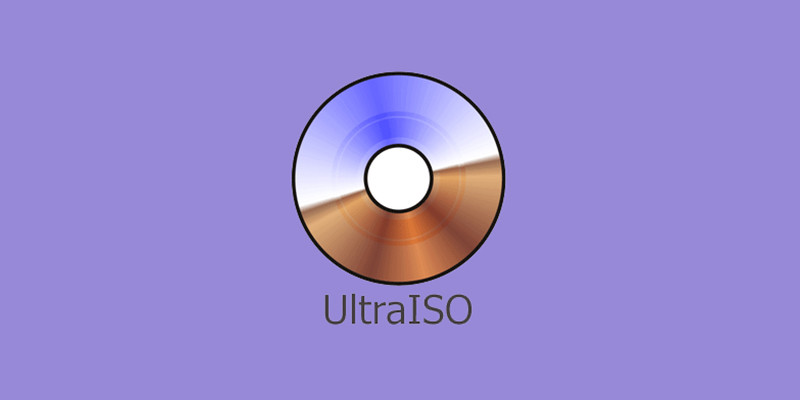
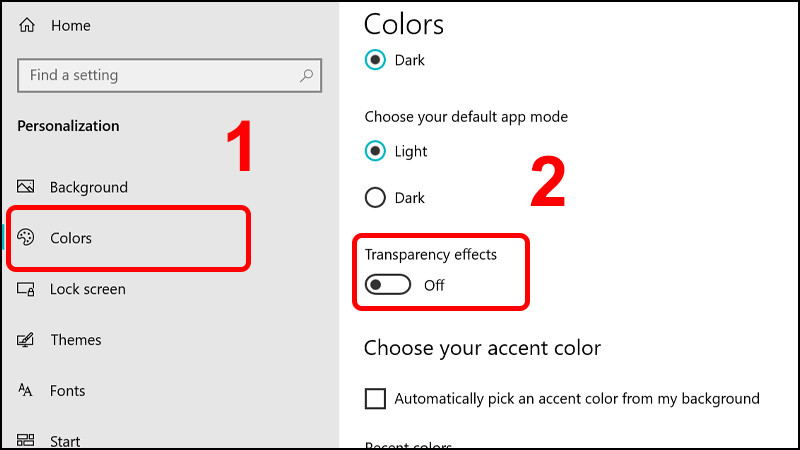
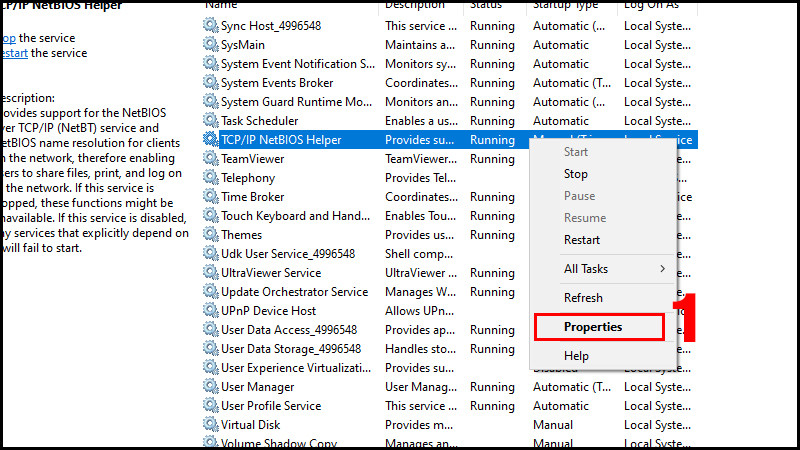
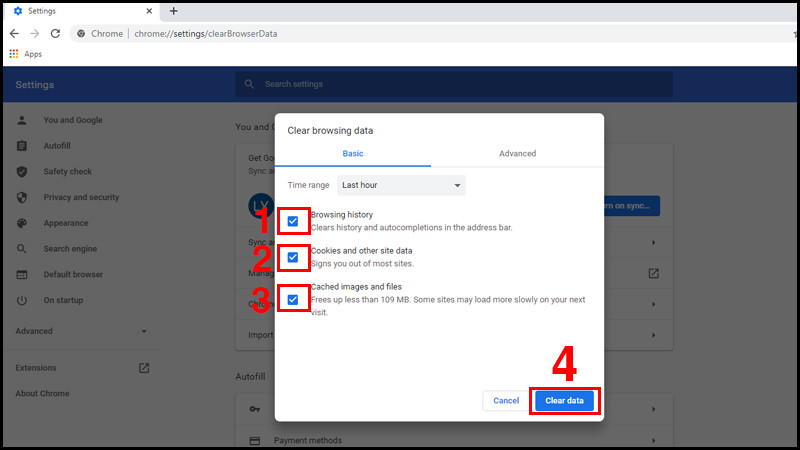
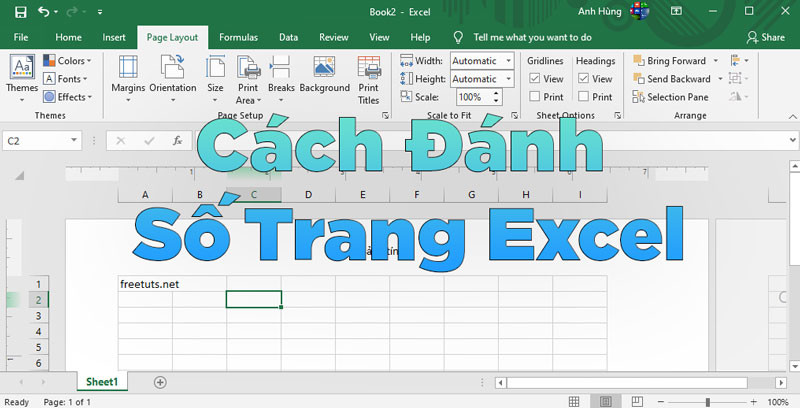





















Bình luận bài viết